Como desligar o Siri em AirPods
O que saber
- Altere a configuração em Definições > Bluetoothe toque no Em formação (pequeno "i" com um círculo ao redor) ícone ao lado de seus AirPods.
- Na seção Toque duas vezes em AirPods, selecione aquele que controla o Siri. Selecione uma opção diferente de Siri no próximo menu.
- O Siri é habilitado automaticamente quando você tira os AirPods da caixa, mas você precisa ter seus AirPods ligados e ativos para alterá-los.
Este artigo fornece instruções para desligar o Siri em AirPods, usando as configurações de Informações, e também inclui informações sobre como gerenciar seus AirPods.
Como eu desativo o Siri nos AirPods?
Se o Siri for mais um problema do que uma solução em seus Apple AirPods, você não pode desligá-lo completamente, mas pode ajustar algumas configurações para evitar que ele interrompa quando estiver ouvindo algo.
-
Primeiro, certifique-se de que seus AirPods estejam conectados e ativamente conectados ao seu iPhone.
Como conectar Apple AirPods ao iPhone e iPad Em seguida, abra o Definições aplicativo.
-
A torneira Bluetooth.
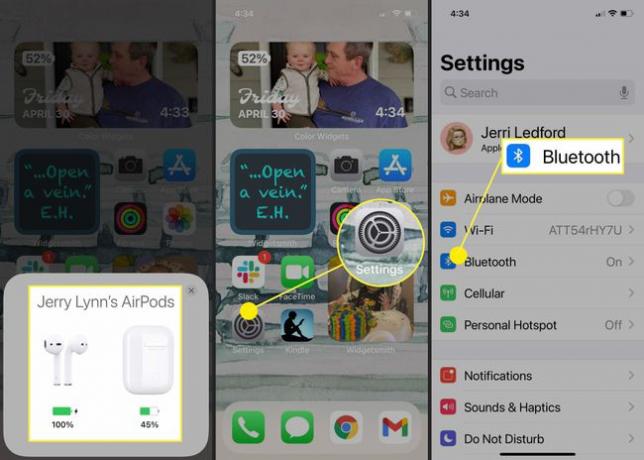
No menu Bluetooth, encontre seus AirPods na lista de dispositivos conectados e toque no Em formação ícone (o pequeno "i" dentro de um círculo) à direita dos AirPods.
Agora você deve ver as configurações do AirPod. Olhe no Toque duas vezes em AirPods seção da página e veja se seus AirPods estão listados lá. Se estiverem, selecione aquele que controla o Siri (neste exemplo, é Deixou).
-
No próximo menu (o painel mais à direita na imagem abaixo), toque em uma opção não Siri.
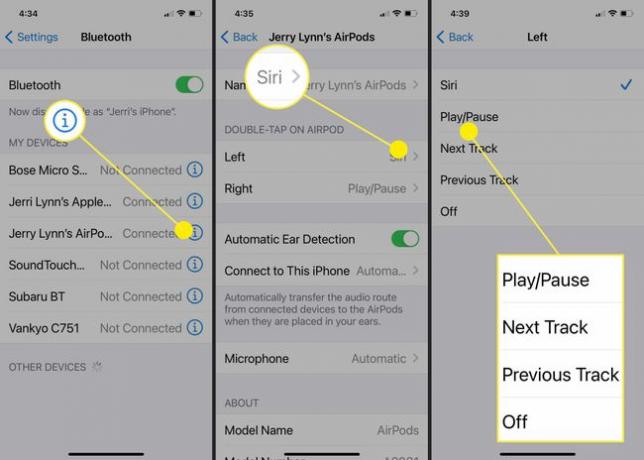
Isso deve desligar o Siri em seus iPods. Você ainda poderá usá-lo através do seu iPhone quando seus AirPods estiverem conectados, mas você não pode mais controle Siri com seus AirPods, o que significa que você também não vai ativá-lo acidentalmente sem as palavras de ativação, "Ei Siri. "
Por que o Siri continua funcionando quando tenho AirPods?
Se você tiver problemas com o Siri ligado quando estiver com seus AirPods, pode ser que você esteja acidentalmente ativando-o com um toque duplo nos AirPods, ou Siri está ouvindo as palavras de ativação e ouve algo semelhante palavras. Você também pode impedir que isso aconteça, mas desative a capacidade do Siri de ouvir e responder "Ei, Siri".
No iPhone ou iPad ao qual seus AirPods estão conectados, vá para Definições > Siri e Pesquisa. Em seguida, desative:
- Ouça "Ei, Siri"
- Pressione o botão lateral para Siri
- Permitir Siri quando bloqueado
Isso deve desligar o Siri, para que não haja chance de você acidentalmente ativá-lo por voz ou pressionando o botão errado.
Como eu ligo o Siri nos AirPods?
Se mudar de ideia e decidir que deseja manter o Siri ativado ao usar seus AirPods, você pode reativar o Siri seguindo as instruções acima. No entanto, você precisará reativar as formas de ativar o Siri e reconectar o Siri como uma das opções de toque em seus AirPods, portanto, lembre-se de seguir as duas etapas.
Perguntas frequentes
-
Como você pode fazer o Siri ler mensagens de texto em AirPods?
O Siri pode ler suas mensagens para você se estiver usando o iOS 14.3 ou posterior e um conjunto compatível de AirPods ou fones de ouvido Beats. Para habilitar este recurso, vá para Definições > Notificações > ligar Anunciar mensagens com Siri.
-
Quem é a voz do Siri?
Susan Bennett, uma dubladora americana, está por trás da voz de Siri. Ela já foi uma cantora de apoio de músicos como Roy Orbison e Burt Bacharach, e dublou a personagem de Emma no Persona 5 atacantes videogame.
-
Como você muda a voz do Siri?
No seu dispositivo iOS, vá para Definições > Siri e Pesquisa > Siri Voice e escolha uma nova voz entre as opções disponíveis.
-
O que significa 'Siri'?
Embora a Apple não tenha confirmado o que o nome Siri representa, muitos acreditam que é um acrônimo para "Speech Interpretation and Recognition Interface".
